Sigue estos pasos para reconectar el hub de Homelife a una red de Wi-Fi. Cuando se cambia el SSID o la contraseña de WiFi, el hub de automatización pierde la conexión y la luz LED roja se enciende.
Importante: espera a que el hub de automatización muestre que está offline antes de reconectarlo a la red. El hub tarda como mínimo seis minutos para indicar que está offline luego de haber perdido conectividad con la red.
Restaurar la conectividad en el hub de automatización
Solución
Localizar el hub de Homelife.

Nota: el hub suele estar enchufado a la conexión central de tu casa.
- Desenchufa el hub de la conexión de corriente.
- Aguarda 10 segundos.
- Vuelve a enchufar el hub.
Resultado: luego de un breve momento, el LED se pondrá blanco. - Una vez que el LED esté en blanco, abre la app móvil de Homelife y verifica si se restableció la conexión.
- Si se ha restablecido la conexión, no se necesita hacer nada más. Se han completado todos los pasos.
- Si no se restableció la conexión, continúa al próximo paso.
Desde la app móvil Homelife, en la pantalla Descripción general, toca el ícono Notificaciones.
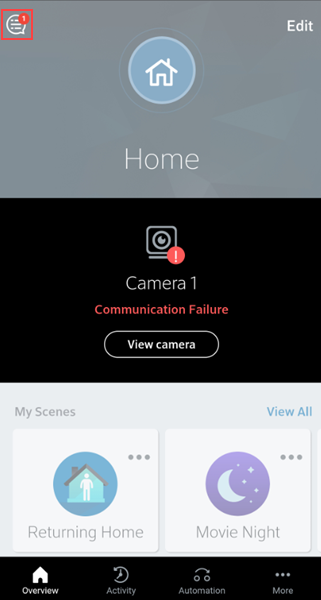
¿Aparece el mensajeHub Offline?
- Si la respuesta es sí, continúa con el paso que sigue.
- Si la respuesta es no, deja que pasen seis minutos para que el hub informe que está fuera de línea. Actualiza la pantalla y continúa según sea necesario.
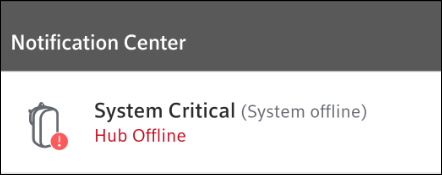
La pantalla Hub Offline muestra las instrucciones para reconectar el hub a tu red de WI-FI. Verifica que el hub esté enchufado y recibiendo energía.
- Si el hub no recibe energía, sigue estos pasos.
- Prueba el enchufe con otro aparato para confirmar que funciona correctamente.
- Ese enchufe, ¿está controlado por un interruptor de pared? Confirma que el interruptor esté en la posición ON.
- ¿Hay un corte de energía?
- Si el hub está recibiendo energía, presiona Reconnect.
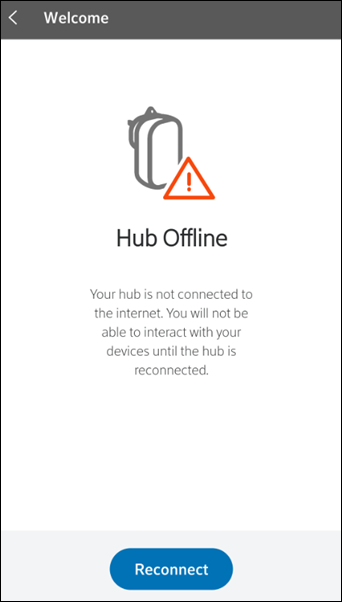
La pantalla Home Wi-Fi Connection muestra instrucciones para confirmar que la red WiFi está funcionando.
- Si el Wi-Fi no funciona después de seguir las instrucciones, presiona No y luego soluciona los problemas de tu conexión a Internet.
- Si WiFi funciona, presiona Yes.
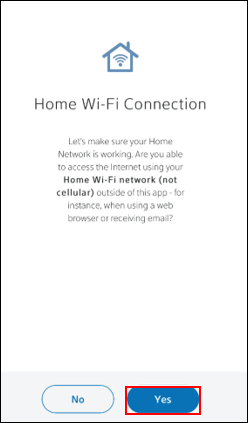
En la pantalla Network Update, se te pregunta si cambiaste el nombre o la contraseña de la red. Presiona Reconnect.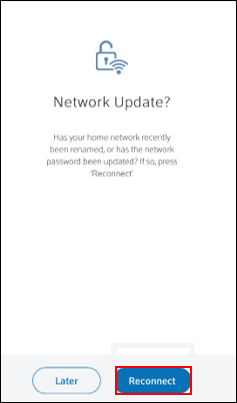
En la pantalla de ilustración del hub, sigue las instrucciones y los pasos a continuación.
- Presiona dos veces el botón WPS / Pair al costado del hub.
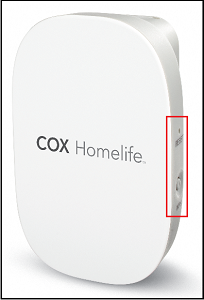
- Mira la luz LED para confirmar que muestra una luz roja intermitente que indica que está en modo conexión.
Nota: si la luz no parpadea en color rojo, presiona dos veces el botón WPS / Pair de nuevo. - Una vez que la luz LED parpadee en color rojo, regresa a la app móvil. Presiona Continue para ir al siguiente paso.
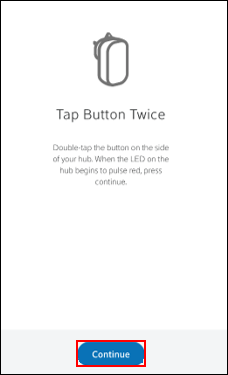
En la pantalla Connect to Hub Network, se muestran instrucciones para cambiar la red WI-FI a la red de Cox. Minimiza la app móvil Homelife para continuar con el siguiente paso.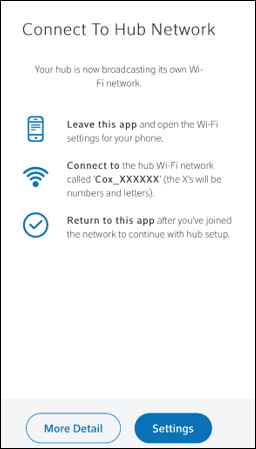
No cierres ni salgas de la app Homelife.
Accede a la pantalla principal en tu equipo móvil y selecciona Settings > Wi-Fi. 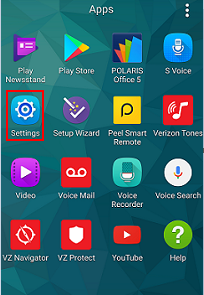
En la pantalla Wi-Fi, presiona la red Cox_XXXXXX para conectarte al hub de automatización.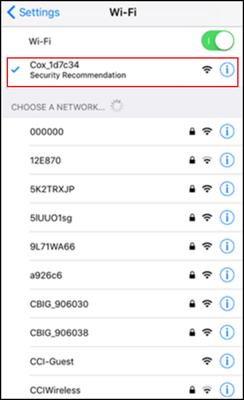
Nota: Cox_XXXXXX es el SSID del hub, aparece como Cox_ y contiene los últimos seis caracteres de la dirección MAC del hub.
Regresa a la app móvil Homelife.
- En la pantalla Home Wi-Fi, presiona el SSID correspondiente a la red WiFi residencial de la lista de redes disponibles.
- Si tu red de Wi-Fi residencial no aparece en la lista de redes cercanas, presiona el enlace Mi red residencial no aparece e ingresa manualmente las credenciales de la red.
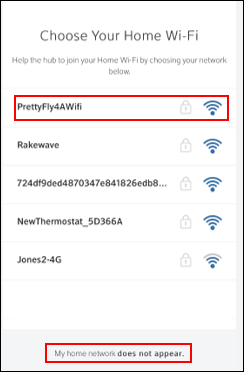
Notas:
- Al conectar el hub a una red residencial, si un SSID tiene un espacio al principio o al final, el hub no reconoce la red. El espacio no se reconoce durante el proceso de activación. En este caso, tienes que cambiar tu SSID a algo que no tenga espacio al principio o al final del nombre del SSID; puedes usar un SSID con espacios entre las palabras.
- Confirma que la configuración de seguridad de tu router sea WPA2 antes de intenter volver a conectarte.
En la pantalla Red de Wi-Fi residencial, completa los siguientes pasos.
- Ingresa la contraseña de tu red residencial.
- Presiona Continuar para volver a conectar el servidor.
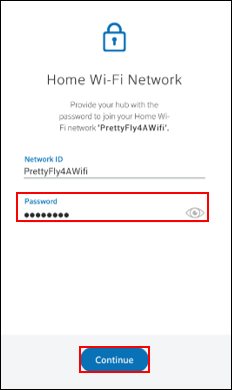
En la pantalla Connecting to Server, la barra de progreso indica que el hub se está conectando a la red.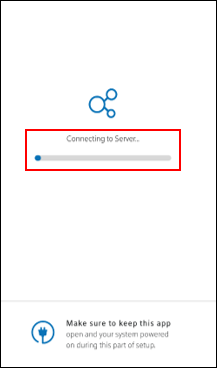
La pantalla Overview aparece después de que se complete la conexión. Verifica que todos tus equipos, salvo las cámaras, estén online y sigan usando el sistema de Homelife. Las cámaras deben volver a conectarse al sistema después de establecer la nueva conexión de la red con el hub. Revisa Conectar la cámara HD para automatización de Homelife para conocer los pasos a seguir para reconectar la cámara.
Si estos pasos no te permitieron restablecer la conectividad con el hub, llama a Asistencia de Homelife al 1-877-404-2586.
Buscar más artículos
Buscar más artículos